Предварительные настройки
Последовательность настройки налогового учета в системе такова:
· Установление общих параметров модуля.
· Регистрация органов, являющихся получателями налоговых платежей и налоговых отчетных форм – налоговых органов.
· Определение сроков начисления и перечисления налогов – налоговых периодов.
· Создание моделей бухгалтерских проводок при начислении и перечислении налогов.
· Создание видов налогов – налоговых кодов.
· Группировка видов налогов по местнонахождению контрагентов и по номенклатуре товаров, сырья и материалов, услуг, готовой продукции – создание налоговых групп контрагентов и номенклатуры.
Как настроить основные параметры налогового учета
1. Вызовите форму Параметры
(Главная Книга/Налоги/Настройки/Параметры) (см. Рис. 17).
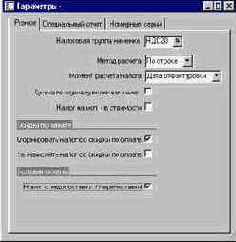
Рис. 17
2. На закладке Разное
заполните следующие поля:
| Поле | Описание | ||
| Налоговая группа номенклатуры | Налоговая группа номенклатуры, которая используется для расчета налогов по операциям, не связанным с товарами. | ||
| Метод расчета | При начислении налогов на общую сумму счета выберите в поле значение Всего, при начислении налогов по каждой строке счета выберите значение По строке. | ||
| Момент расчета налога | Укажите, в какой момент времени должны рассчитываться налоги: на дату поставки или дату отфактуровки. | ||
| Сумма по журналу включает налог | Если при создании операций в журналах налог должен выделяться из введенной в журнале суммы операции, установите параметр. | ||
| Налог на исп. – в стоимости | Этот параметр означает, что все начисляемые и уплачиваемые вами налоги включаются в себестоимость. Для корректного учета российских налогов лучше не заполнять поле. | ||
| Сторнировать налог со скидки по оплате | Установите знак v, если вы хотите сторнировать налог со скидки по оплате, иначе излишне начисленные (в результате предоставления скидки) суммы налога возвращаться не будут. | ||
| Не начислять налог со скидки по оплате | Установите знак v, если вы хотите не начислять налог со скидки по оплате. В этом случае система будет сначала вычитать скидку из суммы операции, а потом рассчитывать налоги. | ||
| Налог с недопоставки/перепоставки | Укажите v, если система должна проводить сопоставление сумм налогов с величины недоплаты/переплаты. Иначе данные числа сопоставляться без остатка не будут. |
Работа с кассой осуществляется в модуле Кассовые операции. Здесь содержатся функции настройки, журналы для создания кассовых операций, отчеты по кассе и т.п.

Рис. 49
Для правильной работы банковской функциональности необходимо убедиться, что правильно настроены следующие системные параметры, которые используются во всех модулях системы:
·
Адресные форматы, которые будут использоваться при формировании адресов компании и поставщиков. Например, для России адресный формат имеет вид: «Индекс_Город_Адрес» (Разное/Адреса/Адресные форматы).
· Строки индексов, которые будут использоваться при формировании адресов компании и поставщиков. Необходимо ввести значение индекса и название города (Разное/Адреса/Почтовые индексы).
· Описания стран, к которым принадлежат компания и поставщики, указать какой адресный формат следует использовать при работе с данной страной (Разное/Адреса/Страны).
Для создания операций по расчетам с клиентами в модуле настраиваются:
· Группы клиентов, объединенных общими признаками
· Профили выполнения проводок (При создании операций в модуле Расчеты с клиентами
АКСАПТА автоматически формирует проводки по счетам Главной книги. Система предоставляет возможность гибкой настройки схем проводок для различных групп дебиторов.)
· Условия оплаты (способы, периоды, скидки и т.п.)
· Клиенты.
Общие настройки модуля Расчеты с клиентами также позволяют определить наиболее часто использующиеся компанией:
· иностранный язык для автоматического заполнения бланков документов. Система обладает возможностью печати стандартных форм документов на языке клиента
· условия и способы оплаты за товары и услуги. Вы можете настроить автоматическое формирование платежных документов, файлов для электронных систем расчетов и т.п.
· условия и размеры штрафов за нарушение сроков оплаты
· способы и условия поставки товаров
· виды скидок за досрочную оплату, наличный расчет, товарных и персональных скидок для конкретных участников расчетов.
Как настроить параметры модуля
1. Вызовите форму Параметры для клиентов (Расчеты с клиентами/Настройка/Параметры).
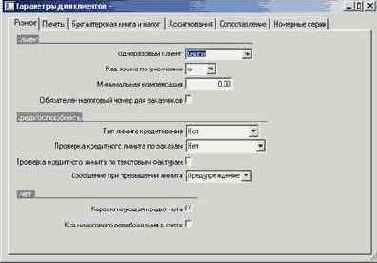
Рис. 84
2. На закладке Разное
заполните следующие поля:
| Поле | Описание | ||||
| Одноразовый клиент | Выберите код клиента, настройки которого вы хотите использовать для одноразовых клиентов. | ||||
| Код языка по умолчанию | Выберите какой язык вы хотите использовать в записях таблицы Клиенты и документах, если вы не укажите другой язык. | ||||
| Минимальная компенсация | Укажите минимальную сумму, которую вы будете возмещать при переплате. | ||||
| Обязателен налоговый номер для заказчиков | Поле используется в европейских странах при использовании кодов налогового освобождения. | ||||
| Тип лимита кредитования | Выберите тип лимита кредитования, по которому вы хотите осуществлять проверку по умолчанию: | ||||
| · Нет | Если вы не хотите проверять лимит кредитования. | ||||
| · Сальдо | При проверке превышения лимита кредитования АКСАПТА использует сальдо по всем открытым заказам. | ||||
| · Баланс + Накладная | АКСАПТА использует все ниже перечисленное:
- Баланс (сальдо) по всем открытым заказам. - Все товары, которые вы отгрузили, но по которым еще не выставили счет. - Все товары, которые клиент заказал, но вы еще не отгрузили. | ||||
| · Баланс + Все | АКСАПТА использует баланс (сальдо) по всем счетам плюс все товары, которые вы отгрузили, но по которым не выставлены счета. | ||||
| Проверка кредитного лимита по заказам | Нет | Система будет выдавать предупреждение о превышении лимита только при вызове проверки кредитного лимита (форма Заказ/кнопка Запросы/Проводка лимита кредитной линии) и при создании проводки. | |||
| Заголовок | Система будет выдавать предупреждение о превышении лимита при вызове проверки кредитного лимита, при создании проводки, а также при всех операциях с заказом, кроме создания новых строк заказа. | ||||
| Заголовок + Строки | Система будет выдавать предупреждение о превышении лимита при вызове проверки кредитного лимита, при создании проводки, а также при всех операциях с заказом, включая создание новых строк заказа. | ||||
| Проверка кредитного лимита по текстовым фактурам | Поставьте в этом поле Ö, если вы хотите использовать проверку кредитного лимита по текстовым фактурам. | ||||
| Сообщение при превышении лимита | Выберите какое сообщение, предупреждение или ошибку, выдавать при превышении лимита. | ||||
| Корректирующая кредит-нота | Поставьте в этом поле Ö, если вы хотите рассматривать кредит-ноту клиента как коррекцию к счету. | ||||
| Код налогового освобождения в счете | Поставьте в этом поле Ö, если при проведении счета необходимо указывать код налогового освобождения. |